华硕ROG GL502VS怎么改装win7旗舰版系统的方法
发布日期:2019-01-25 11:12 作者:深度技术 来源:www.shenduwin10.com
华硕ROG GL502VS怎么改装win7旗舰版系统?在本文中小编给大家分享下的方法!
步骤一:准备U盘启动盘以及支持USB3.0的win7
1、首先准备一个U盘启动工具
2、下载win7系统
3、安装之前如果电脑中有资料数据的话一定要进行备份哦,否则会丢失哦~
步骤二:BIOS修改与U盘启动
1、重启笔记本一直按esc进入BIOS界面,然后按F7进入高级模式进行装win7相关的设置,不设置安装win7后也无法启动,如图所示:
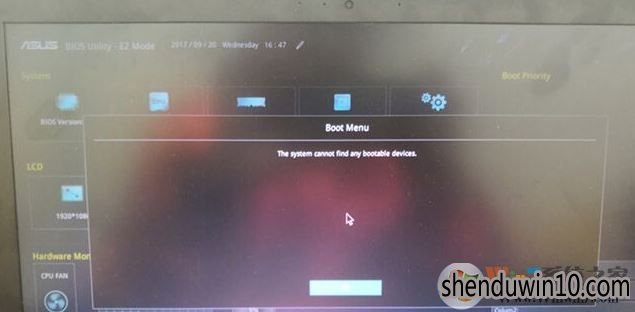
2、进入高级模式后,按→方向键移动到Security,选择Secure Boot,然后回车进入把Secure Boot control选enabled改为disabled关闭安全启动,装win7必须关闭安全启动,如下图所示;
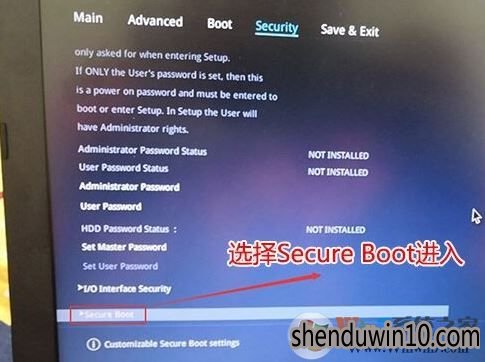
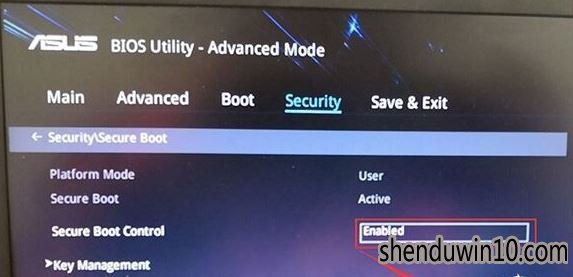
3、再切换到BOOT的选项,把CSM support由disabled改成enabled,开启兼容模式,如下图所示;
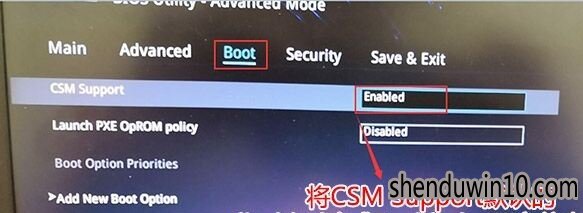
4、继续把boot option#1选项改为普通引导的,boot option#1和boot option#2硬盘启动位置对换,设置第一启动项为普通硬盘引导,带Windwos Boot Manager的为UEFI引导分区,然后按F10保存设置;
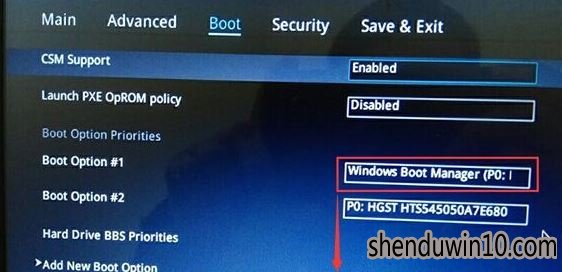
5、插入U盘启动盘,重启按ESC选择识别到U盘启动项,回车,如图:
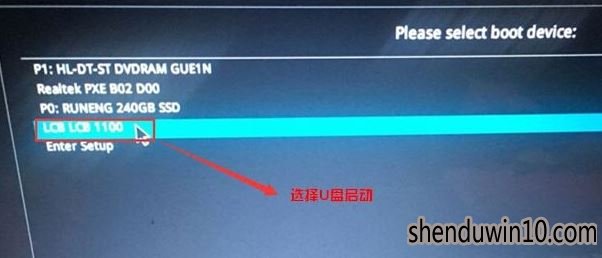
步骤三:磁盘分区与系统安装
1、进入U盘启动盘,使用键盘上下键选择【1】入PE系统(如果PE不同的话那么界面也有差异,大家选择合适的选项即可,若无法进入重启重新进行U盘启动换一个选项试试);
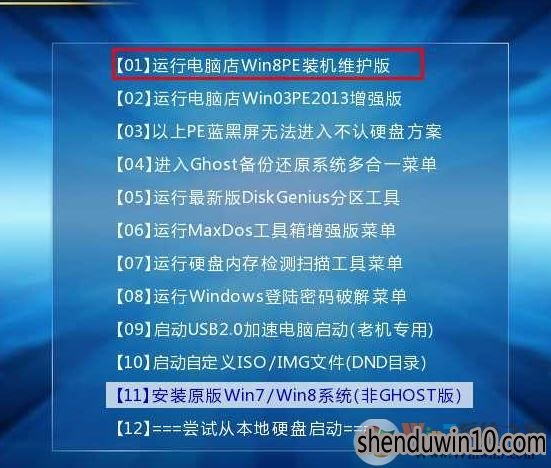
2、打开桌面上的Diskgenius分区工具(DG分区工具);打开Diskgenius后,选择笔记本硬盘,然后点击“硬盘”,查看菜单中的【“转换分区表类型为MBR格式”】选项是否灰色,如果是灰色的话那么我们就无需进行重新分区,除了C盘系统盘和桌面上的资料,重装系统后其他磁盘中的资料都不会被清空,如果“转换分区表类型为MBR格式”选项是可选的,则需要将整个硬盘格式化,操作方法如下:
删除分区:点击“硬盘”——“删除所有分区”,删除前确保资料已经转移,删除后,点击【保存更改】,如图:
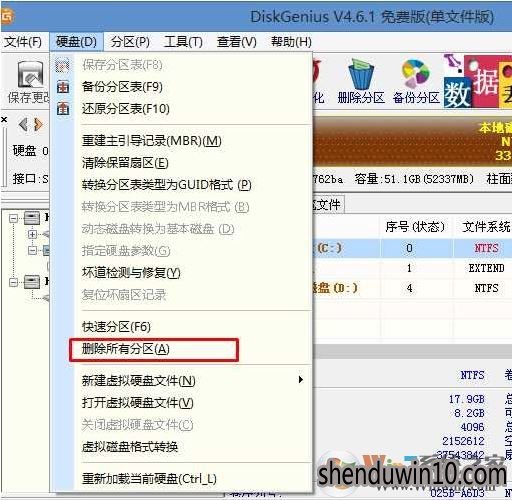
转GPT分区为MBR格式:删除分区后,装换硬盘分区表类型 为 MBR 格式,同样还是从“硬盘”——“转换分区表类型为MBR格式”,然后保存更改(以下为图示,此时该项为可点,如不可点说明已经转换好了。),如图:
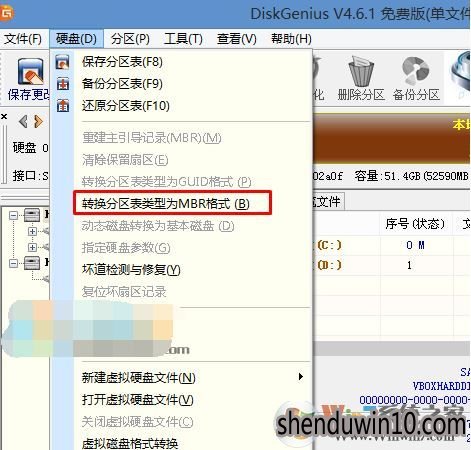
重新分区:磁盘格式转换完成后,点击【快速分区】,勾选 分区表类型为 MbR ,勾选了重建主引导记录MBR,选择需要分区的个数以及大小,当然大家可以点击“自定”来设置合适的分区,按下确定后开始分区(如果是固态硬盘或者是东芝的硬盘要进行4K对齐一下),如下图:
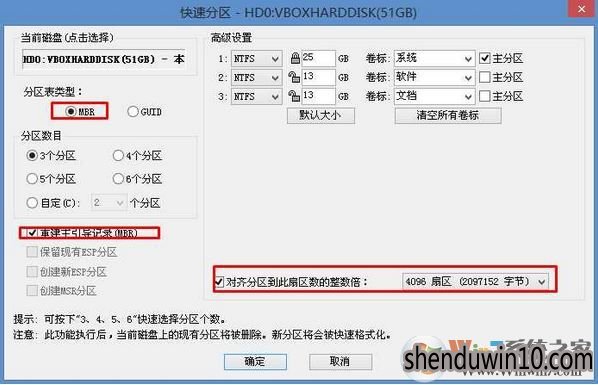
3、分区完成后运行桌面的"一键装机还原"工具,然后选择win7系统镜像文件,以c盘为系统盘,把win7系统安装在c盘中,点击确定;
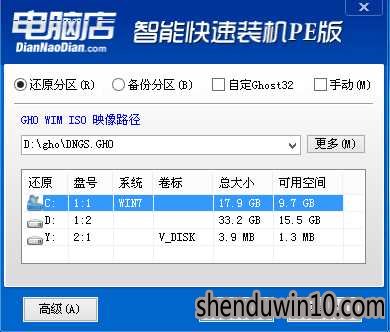
接着便会释放GHO安装程序,在此界面下不要去动电脑以及U盘,一面中途失败,等到滚动条走到100的时候会提示我们重启电脑,此时我们点击确定或者让其自动重启计算机,重启之后再将U盘拔除,系统会自动完成后续的程序安装,直到看到桌面!
以上就是华硕ROG GL502VS怎么改装win7旗舰版系统的方法的全部内容,希望以上的教程能帮到有需要的用户!
步骤一:准备U盘启动盘以及支持USB3.0的win7
1、首先准备一个U盘启动工具
2、下载win7系统
3、安装之前如果电脑中有资料数据的话一定要进行备份哦,否则会丢失哦~
步骤二:BIOS修改与U盘启动
1、重启笔记本一直按esc进入BIOS界面,然后按F7进入高级模式进行装win7相关的设置,不设置安装win7后也无法启动,如图所示:
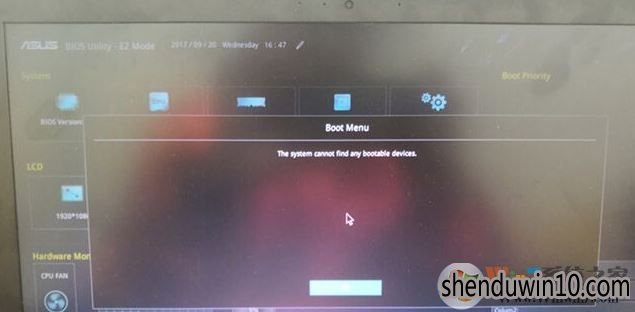
2、进入高级模式后,按→方向键移动到Security,选择Secure Boot,然后回车进入把Secure Boot control选enabled改为disabled关闭安全启动,装win7必须关闭安全启动,如下图所示;
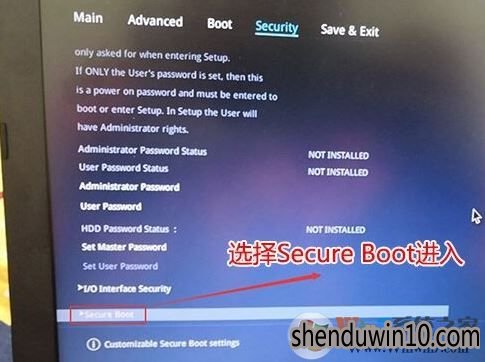
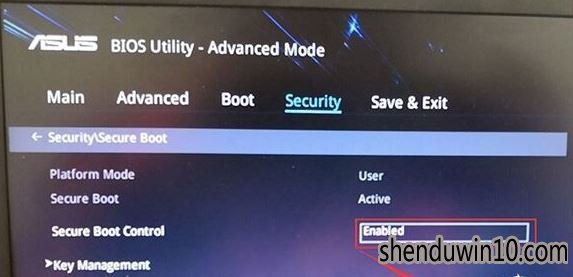
3、再切换到BOOT的选项,把CSM support由disabled改成enabled,开启兼容模式,如下图所示;
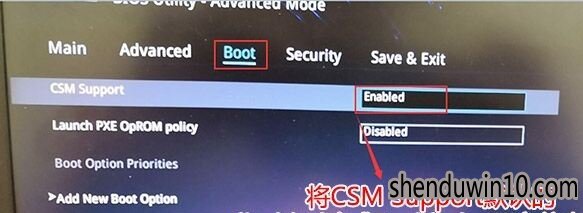
4、继续把boot option#1选项改为普通引导的,boot option#1和boot option#2硬盘启动位置对换,设置第一启动项为普通硬盘引导,带Windwos Boot Manager的为UEFI引导分区,然后按F10保存设置;
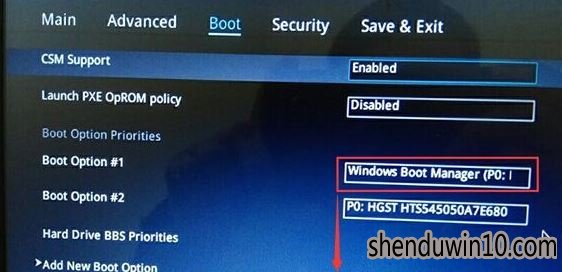
5、插入U盘启动盘,重启按ESC选择识别到U盘启动项,回车,如图:
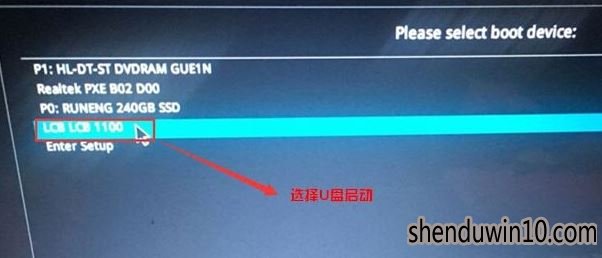
步骤三:磁盘分区与系统安装
1、进入U盘启动盘,使用键盘上下键选择【1】入PE系统(如果PE不同的话那么界面也有差异,大家选择合适的选项即可,若无法进入重启重新进行U盘启动换一个选项试试);
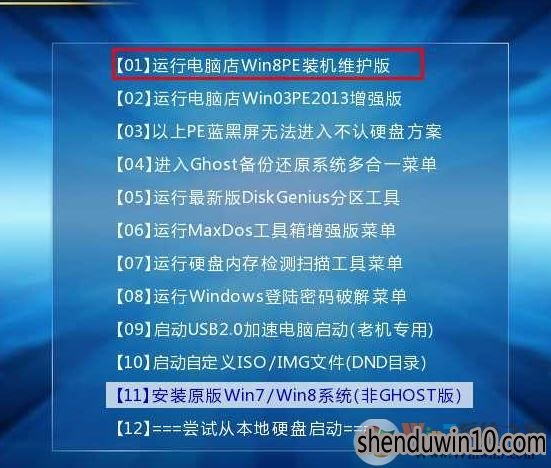
2、打开桌面上的Diskgenius分区工具(DG分区工具);打开Diskgenius后,选择笔记本硬盘,然后点击“硬盘”,查看菜单中的【“转换分区表类型为MBR格式”】选项是否灰色,如果是灰色的话那么我们就无需进行重新分区,除了C盘系统盘和桌面上的资料,重装系统后其他磁盘中的资料都不会被清空,如果“转换分区表类型为MBR格式”选项是可选的,则需要将整个硬盘格式化,操作方法如下:
删除分区:点击“硬盘”——“删除所有分区”,删除前确保资料已经转移,删除后,点击【保存更改】,如图:
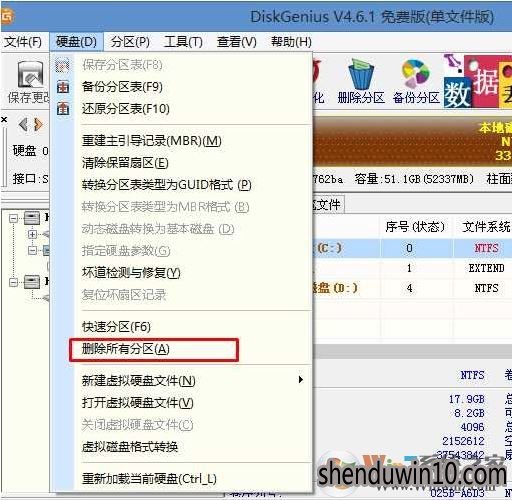
转GPT分区为MBR格式:删除分区后,装换硬盘分区表类型 为 MBR 格式,同样还是从“硬盘”——“转换分区表类型为MBR格式”,然后保存更改(以下为图示,此时该项为可点,如不可点说明已经转换好了。),如图:
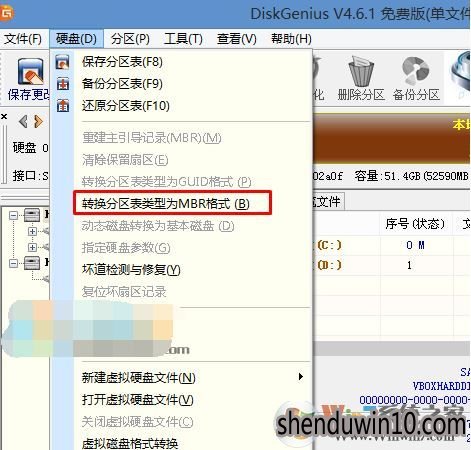
重新分区:磁盘格式转换完成后,点击【快速分区】,勾选 分区表类型为 MbR ,勾选了重建主引导记录MBR,选择需要分区的个数以及大小,当然大家可以点击“自定”来设置合适的分区,按下确定后开始分区(如果是固态硬盘或者是东芝的硬盘要进行4K对齐一下),如下图:
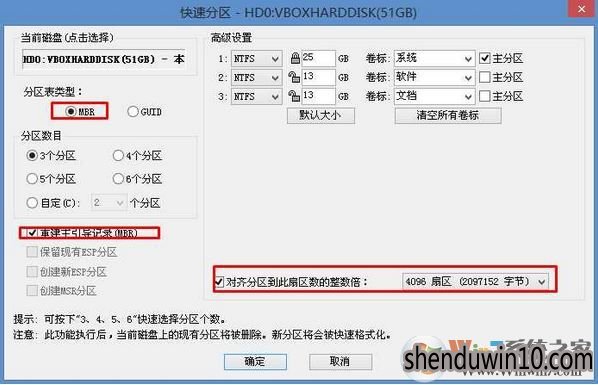
3、分区完成后运行桌面的"一键装机还原"工具,然后选择win7系统镜像文件,以c盘为系统盘,把win7系统安装在c盘中,点击确定;
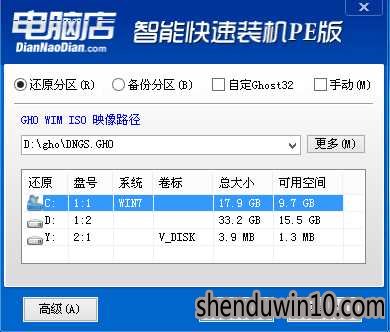
接着便会释放GHO安装程序,在此界面下不要去动电脑以及U盘,一面中途失败,等到滚动条走到100的时候会提示我们重启电脑,此时我们点击确定或者让其自动重启计算机,重启之后再将U盘拔除,系统会自动完成后续的程序安装,直到看到桌面!
以上就是华硕ROG GL502VS怎么改装win7旗舰版系统的方法的全部内容,希望以上的教程能帮到有需要的用户!
精品APP推荐
清新绿色四月日历Win8主题
地板换色系统 V1.0 绿色版
u老九u盘启动盘制作工具 v7.0 UEFI版
EX安全卫士 V6.0.3
翼年代win8动漫主题
思维快车 V2.7 绿色版
Doxillion V2.22
Process Hacker(查看进程软件) V2.39.124 汉化绿色版
海蓝天空清爽Win8主题
风一样的女子田雨橙W8桌面
淘宝买家卖家帐号采集 V1.5.6.0
优码计件工资软件 V9.3.8
Ghost小助手
点聚电子印章制章软件 V6.0 绿色版
游行变速器 V6.9 绿色版
IE卸载工具 V2.10 绿色版
慵懒狗狗趴地板Win8主题
foxy 2013 v2.0.14 中文绿色版
彩影ARP防火墙 V6.0.2 破解版
PC Lighthouse v2.0 绿色特别版
- 专题推荐
- 深度技术系统推荐
- 1萝卜家园Windows11 体验装机版64位 2021.09
- 2深度技术Ghost Win10 x64位 完美纯净版2019年05月(无需激活)
- 3深度技术Ghost Win10 x64位 特别纯净版v2018.01(绝对激活)
- 4深度技术Ghost Win10 X32位 完美装机版2017.09月(免激活)
- 5深度技术Ghost Win10 x64位 多驱动纯净版2019V08(绝对激活)
- 6深度技术Ghost Win10 X64 精选纯净版2021v03(激活版)
- 7深度技术Ghost Win10 (64位) 经典装机版V2017.07月(免激活)
- 8深度技术 Ghost Win10 x86 装机版 2016年05月
- 9深度技术 Ghost Win10 32位 装机版 V2016.09(免激活)
- 10深度技术Ghost Win10 X32增强修正版2017V01(绝对激活)
- 深度技术系统教程推荐

